Paras ilmainen ja maksullinen Syslog Server -ohjelmisto Windowsille

Syslog Server on tärkeä osa IT-järjestelmänvalvojan arsenaalia, varsinkin kun on kyse tapahtumalokien hallinnasta keskitetyssä paikassa.
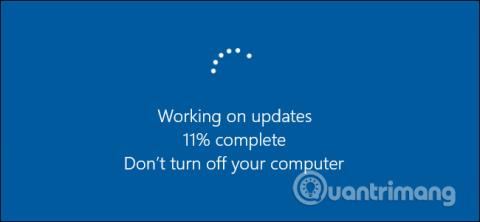
Windowsin päivittäminen on välttämätöntä. Uusia tietoturva-aukkoja havaitaan säännöllisesti, ja useimmat yritykset julkaisevat korjauksia heti, kun ongelma on korjattu. Mutta jos et pysy ajan tasalla tietoturvakorjauksista, yritysten ponnisteluilla ei ole mitään merkitystä.
Windowsin päivitysprosessi Windows 8/8.1:ssä ja Win 10:ssä on yksinkertaisempaa kuin Windows 7:ssä . Sinun ei enää tarvitse valita, mitä päivityksiä haluat ladata ja asentaa, kuten teit Windows 7: ssä . Vaikka voit estää päivitykset, kuten sammuttaa Windows Updaten , Windows tekee tämän silti automaattisesti. On kuitenkin tärkeää tietää, mitä päivitetään, sekä kuinka päivittää asioita, jotka eivät ole Windows Updaten hallinnassa, kuten kolmannen osapuolen sovellukset ja jotkin laitteisto-ohjaimet. Ja jos käytät edelleen Windows 7:ää, sinun on varmistettava, että teet oikeita toimia pitääksesi kaiken ajan tasalla.
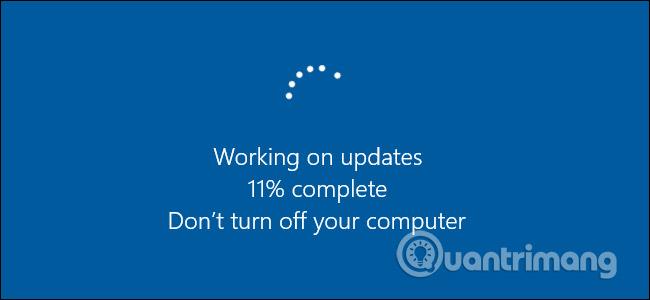
Suojausvirheiden korjaamisen lisäksi päivitykset korjaavat myös muita bugeja ja tarjoavat käyttäjille uusia ominaisuuksia. Nämä molemmat ovat mahtavia. Nyt artikkelissa puhutaan siitä, kuinka pitää tietokoneesi kolme pääasiaa ajan tasalla:
Windowsin ja muiden valmistajien sovellusten pitäminen ajan tasalla on luultavasti tärkein toimenpide, jonka voit tehdä pitääksesi tietokoneesi ja itsesi turvassa. Joten tehdään tämä nyt.
Kuinka pitää tietokoneesi ajan tasalla
Ensinnäkin sinun tulee varmistaa, että Windows on aina päivitetty uusimmilla tietoturvakorjauksilla. Noudata Quantrimang.comin aiemmin ilmoittamia Windows 7 -päivitysohjeita . Jos käytät Windows 10:tä, Quantrimang.com tarjoaa myös yksityiskohtaiset ohjeet Windows 10:n päivittämisestä uusimpaan versioon .
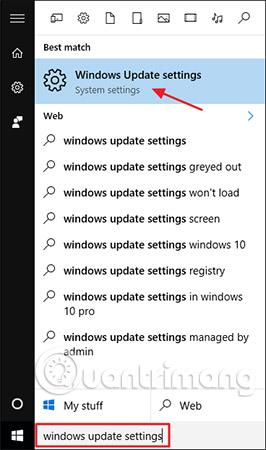
Windows Update -ikkuna on minimalistisempi kuin ennen, mutta on silti hyödyllinen päivityksen tilan seurantaan ja muutamien asetusten määrittämiseen. Koska Windows lataa ja asentaa päivitykset automaattisesti, näet yksinkertaisen näytön, joka kertoo, että laitteesi on ajan tasalla ja milloin Windows on viimeksi tarkistanut päivitykset. Jos haluat tarkistaa päivitykset välittömästi, napsauta " Tarkista päivitykset " -painiketta, jolloin Windows ilmoittaa, jos se löytää päivityksiä. Vaikka et vaivautuisi tarkistamaan päivityksiä manuaalisesti, saatavilla olevat päivitykset ladataan ja asennetaan ennemmin tai myöhemmin.
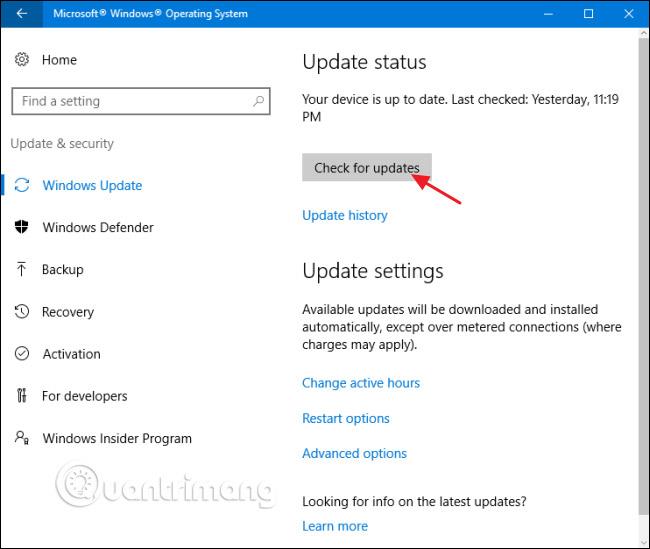
Jos saatavilla on päivityksiä, joita ei ole ladattu tai asennettu, ne näkyvät Windows Update -näytössä. Jos haluat nähdä lisätietoja saatavilla olevista päivityksistä, napsauta "Tiedot" -linkkiä. Tiedot-sivulla näytetään lähes samat tiedot jokaisesta päivityksestä, jotka näkyvät päänäytössä, mutta lisää jokaisen päivityksen tilan, jotta näet, odottaako päivitys latausta, lataamista vai asennusta.
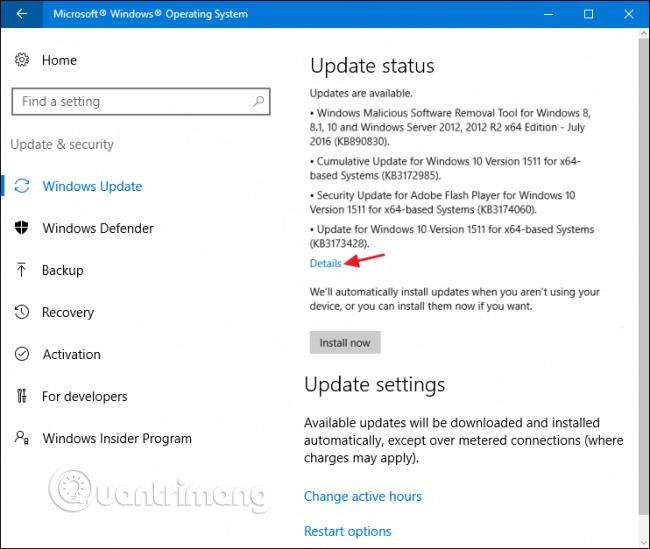
Takaisin pääsivulle voit myös valita Päivityshistoria -linkin nähdäksesi tiedot viimeaikaisesta päivityshistoriastasi.
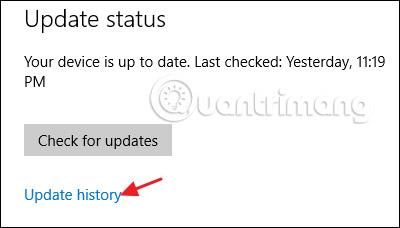
Päivityshistoria näyttää jokaisen päivityksen, onko päivityksen asennus onnistunut ja milloin se tapahtui. Päivityshistorianäytössä on kaksi vaihtoehtoa, jotka auttavat sinua toipumaan huonosta päivityksestä. " Palautusasetukset " -linkki vie sinut Windowsin vakiopalautusasetusten näyttöön, jossa voit nollata tietokoneesi tai käynnistää sen palautustilassa. Jos haluat poistaa yhden tai useamman tietyn päivityksen, napauta sen sijaan " Poista päivitykset " -linkkiä .
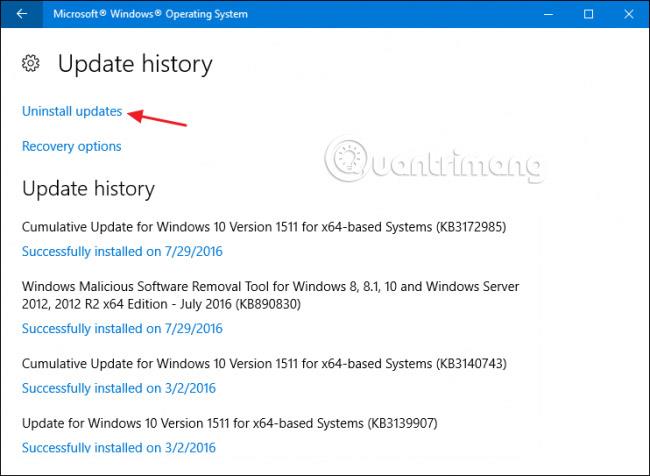
Asennetut päivitykset -ohjauspaneelin ikkunassa voit poistaa minkä tahansa päivityksen valitsemalla ne ja napsauttamalla sitten Poista asennus -painiketta. Tästä voi olla hyötyä, jos olet asentanut ongelmallisen päivityksen, mutta sinun tulee myös olla varovainen käyttäessäsi tätä ominaisuutta. Tee tutkimusta ja varmista, että muut kokevat saman ongelman päivityksen kanssa. Muista myös luoda järjestelmän palautuspiste tai varmuuskopioida tietokoneesi ennen päivitysten poistamista. Kun olet poistanut päivityksen, sinun tulee myös estää se tulevaisuudessa, jos mahdollista.
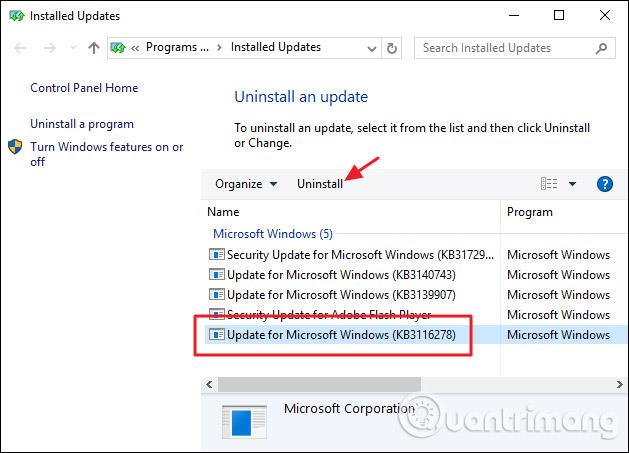
Voit määrittää myös muutamia vaihtoehtoja, jotka säätelevät Windows Updaten toimintaa. Windows Updaten päänäytössä Muuta aktiivisia tunteja -linkin avulla voit määrittää tietyt aukioloajat, jotta Windows Update voi käynnistää tietokoneesi uudelleen, ja " Uudelleenkäynnistysasetukset " -linkin avulla voit ohittaa väliaikaisesti määrittämäsi tunnit. Löydät lisäasetukset napsauttamalla " Lisäasetukset " -linkkiä.
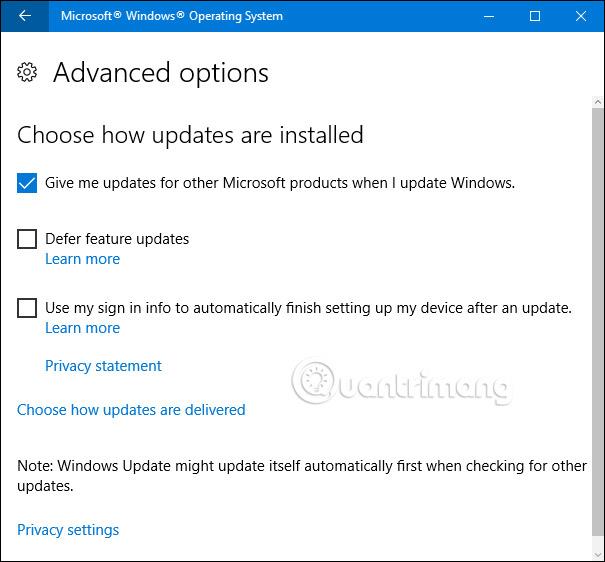
Lisäasetukset-sivulla on useita vaihtoehtoja. " Anna minulle päivityksiä muille Microsoft-tuotteille, kun päivitän Windowsin " -vaihtoehto on melko helppo ymmärtää ja hyödyllinen, jos käytät Microsoft Officea tai muita Microsoft-sovelluksia. Voit myös asettaa Windowsin kirjautumaan automaattisesti sisään, mikä auttaa sinua suorittamaan päivityksen asennuksen loppuun, jos sinun on käynnistettävä uudelleen päivityksen asennuksen aikana.
Ominaisuuspäivitysten lykkääminen on mielenkiintoinen vaihtoehto, ja se on saatavilla vain Windows 10 Pro-, Enterprise- ja Education-versioissa. Oletuksena Windows lataa ja asentaa kaikki päivitykset automaattisesti, mukaan lukien tietoturvapäivitykset ja uudet ominaisuudet. Jos valitset Lykkää päivitykset -vaihtoehdon , Windows silti lataa ja asentaa tietoturvapäivitykset automaattisesti, mutta jättää muun tyyppiset päivitykset ennalleen eikä ota niitä käyttöön. Kuitenkin, kuinka kauan se todella estää näitä päivityksiä, on edelleen mysteeri.
Windowsin päivittäminen on tärkeää, mutta se ei lopu tähän. Haluat varmistaa, että myös muut tietokoneesi sovellukset päivitetään. Virheenkorjausten ja uusien ominaisuuksien lisäksi sovellusten päivittäminen varmistaa myös, että korjaat väistämättömät tietoturvavirheet, joita esiintyy suosituissa kolmansien osapuolien sovelluksissa, kuten Adobe Flash, Java jne. .. Kolmannen osapuolen sovellusten päivittämiseen liittyvät ongelmat ovat seuraavat: eri tuotteet edellyttävät, että tarkistat ja suoritat päivitykset eri tavoin.
Joissakin kolmansien osapuolien sovelluksissa, kuten Applen toimittamissa sovelluksissa, on sisäänrakennetut päivitykset, jotka tarkistavat automaattisesti uudet päivitykset ja ilmoittavat sinulle, jotta voit ladata ja asentaa ne.
Tietoturvaohjelmistojen pitäminen ajan tasalla on erittäin tärkeää, ja useimmissa niistä on automaattiset päivitykset tästä syystä. Sinun on kuitenkin tarkistettava ne tietyn ajan kuluttua - kuten ennen kuin suoritat järjestelmän tarkistuksen manuaalisesti. Esimerkiksi Windows Defender päivittää säännöllisesti uusia viruksia Windows-päivitysten kautta, mutta tarjoaa silti mahdollisuuden tarkistaa päivitykset manuaalisesti, kun avaat sen.

Jotkut muut kolmannen osapuolen sovellukset eivät kuitenkaan tarjoa sisäänrakennettua päivitysominaisuutta, joten sinun on vierailtava tuotteen verkkosivustolla ladataksesi päivityksen tai uuden version itse. He voivat kuitenkin ilmoittaa sinulle.
Vaikka voit aina käydä läpi jokaisen sovelluksesi ja tarkistaa päivitykset yksitellen, tämä on melko tylsää etkä luultavasti muista kaikkia päivityksiä - ainakaan ajoissa. tarvittavat kohdat. Säästäksesi aikaa ja varmistaaksesi, että kaikki sovelluksesi ovat ajan tasalla voit käyttää apuohjelmaa, kuten Patch My PC Updater tai Ninite Updater , jotka molemmat suorittavat tietokoneellesi asennettujen sovellusten varalta ja kertovat saatavilla olevat päivitykset. .
Ninite Updater on yksinkertaisin työkalu, joka maksaa 9,99 dollaria vuodessa (vähemmän, jos ostat perhepaketin), mutta se tekee kaiken työn puolestasi, mukaan lukien päivitysten lataamisen ja asentamisen. Vaikka se toimii hyvin, se ei tue niin montaa sovellusta kuin käyttäjät haluaisivat – vain 92 samanlaista sovellusta, jotka voit asentaa Niniten asennusohjelmalla. Yksi hieno ominaisuus on, että sovellus voi toimia taustalla, jos haluat. Kun Ninite havaitsee vanhentuneen sovelluksen, se ilmoittaa sinulle ja voit päivittää sovelluksen muutamalla napsautuksella.
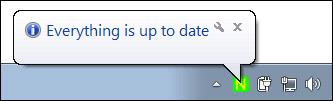
Ilmaisista vaihtoehdoista Patch MY PC on paras valinta. Se ei ole aivan yhtä automatisoitu kuin Ninite Updater, mutta se on ilmainen ja tukee monia sovelluksia. Se on myös kannettava sovellus, joten sinun ei tarvitse edes asentaa sitä. Se on ihanteellinen tallentamiseen USB-apuasemalle, ja voit päivittää tietokoneita ystävillesi ja sukulaisillesi. Sinun tarvitsee vain ajaa se silloin tällöin ja antaa sen etsiä sovelluksia, ja sitten se kertoo sinulle, mitä päivität. Voit ladata ja asentaa kaikki päivitykset kerralla tai yksitellen suoraan Patch My PC -ikkunassa.
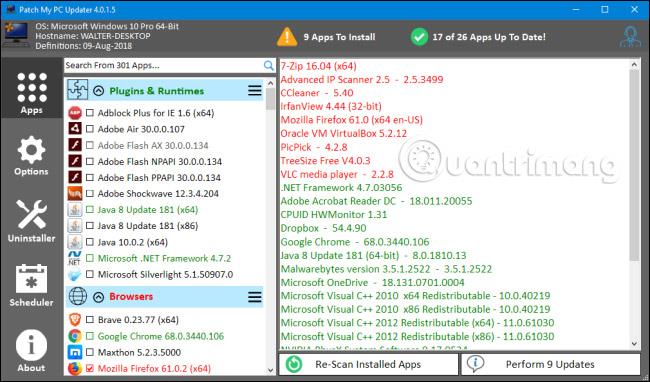
Valitettavasti Patch My PC ei valvo tietokonettasi jatkuvasti. Sinun on suoritettava se, kun haluat tarkistaa tietokoneeltasi päivitettävät sovellukset. Windowsissa on kuitenkin mahdollisuus luoda ajoitettu tehtävä ja suorittaa ohjelma milloin tahansa.
Laitteisto-ohjaimet ovat erikoistapaus. Useimmissa tapauksissa voit käyttää monia menetelmiä, jotka eivät aiheuta ohjaimen vioittumista. Windows lataa laitteisto-ohjaimet useimpiin laitteisiisi ja päivittää ne tarvittaessa. Ja suurimmaksi osaksi sinun pitäisi antaa sen tapahtua. Valmistajan lisäksi myös Microsoft on testannut nämä ajurit perusteellisesti, joten ne ovat todennäköisimmin vakaita ja virheettömiä.
Toisinaan haluat kuitenkin käyttää valmistajan ohjaimia ja varmistaa, että ne ovat ajan tasalla. Microsoftilla on tapana päivittää vain ydinohjaimet, eikä se aina sisällä lisälaitteita, joita saatat saada valmistajan versiosta. Tämä pätee erityisesti näytönohjainten ohjaimiin. Voit hankkia täydet ajurit sekä NVIDIAlta että AMD: ltä erityisillä ohjauspaneeleilla, mukaan lukien runsaasti lisätoimintoja. Lisäksi valmistajat julkaisevat uusia ohjaimia useammin kuin ajureita päivitetään Windows Updaten kautta, ja joskus se voi olla tärkeää. Jälleen kerran, näytönohjainten ajurit ovat tyypillinen esimerkki. Kun uusia pelejä ilmestyy, valmistajat usein optimoivat ajurinsa voidakseen pelata niitä paremmin tai korjatakseen virheet, jotka tekevät peleistä pelikelvottomia. Jos käytät Windows Updaten ohjaimia, saattaa kestää kauan, ennen kuin pääset käsiksi näihin korjauksiin.
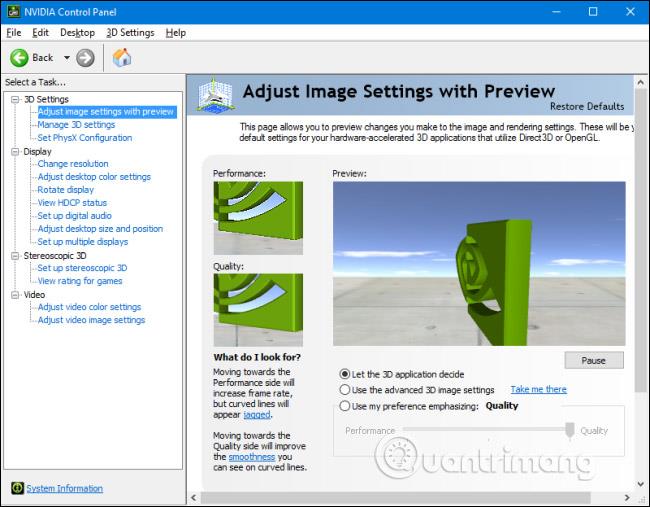
Jopa niinkin yksinkertaisessa kuin hiiren ohjaimessa voi olla tarvitsemasi lisäominaisuudet. Esimerkiksi jotkut valmistajat sisällyttävät ohjaimiinsa lisäominaisuuksia, joiden avulla voidaan hallita, millä painikkeilla pääsee hienompiin liikeohjaimiin tai jopa ohjelmoitaviin makroihin. Paras neuvo on antaa Windowsin hoitaa kaikki ohjaimet, mutta asenna ohjaimet valmistajalta, kun tiedät, että niissä on tarvitsemasi lisäominaisuudet.
Kun lataat ohjaimia Windows Updaten kautta, voit luottaa siihen, että Windows päivittää ne. Mutta kuinka pysyt ajan tasalla, jos saat ajurit valmistajan kautta? Vastaus on tietysti, että se riippuu valmistajasta.
Jos sinulla on vain yksi tai kaksi laitetta, joihin olet asentanut valmistajan ohjaimen, varsinkin jos ohjain lisää ohjelmiston lisäominaisuuksia, ohjelmisto todennäköisesti tarkistaa automaattisesti päivitykset tai tarjous antaa sinulle nopean tavan testata manuaalisesti. Käytät esimerkiksi NVIDIA-näytönohjainta , jossa on lisäohjaimia ja laiteohjelmistoa nimeltä NVIDIA GeForce Experience (asennettu). Ohjelmisto ilmoittaa sinulle, kun uusia ohjaimia on saatavilla, ja voit asentaa ne suoraan käyttöliittymästä.
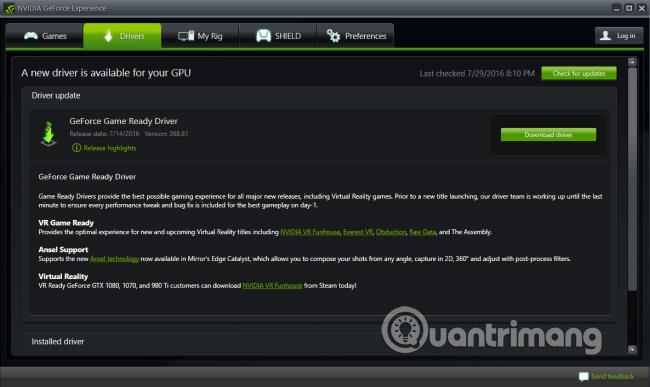
Tietokonevalmistajat voivat tarjota ohjaimia myös verkkosivustojensa kautta. Yleensä voit vierailla verkkosivustolla, paikantaa järjestelmäsi ja nähdä, mitä ohjaimia on saatavilla. Jotkut verkkosivustot saattavat jopa asentaa pienen työkalun, jonka avulla ne voivat skannata tietokoneesi ja tunnistaa sopivat ohjaimet. Voit sitten valita, minkä ohjaimen haluat ladata ja asentaa. Neuvo on kuitenkin edelleen, että jos mahdollista, anna Windows Updaten käsitellä ohjaimet. Hanki ohjainpäivitykset valmistajalta vain, jos tiedät varmasti tarvitsevasi tietyn version tai lisäominaisuuksia.
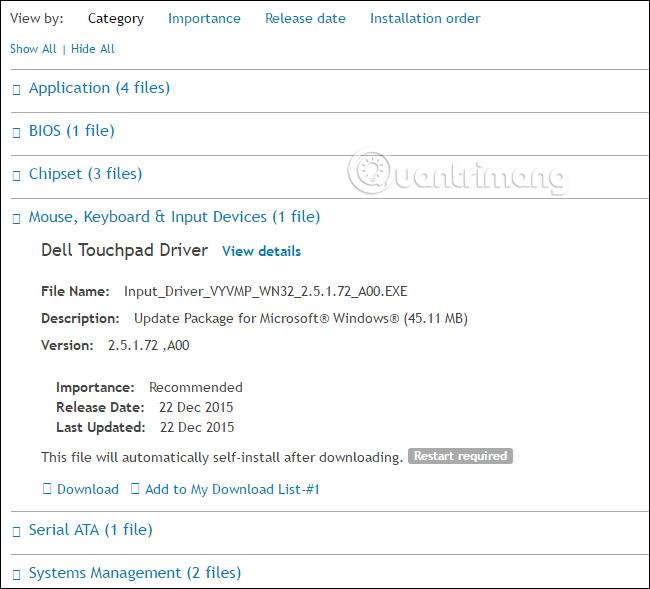
Jotkut valmistajat jopa sisällyttävät Windowsiin sovelluspäivityksiä, jotka voivat asentaa päivityksiä järjestelmän mukana tuleviin lisäohjaimiin ja sovelluksiin. Nämä ovat varsin hyviä lähteitä ohjainten päivittämiseen, ja useimmat on suunniteltu toimimaan "rauhanomaisesti" Windows Updaten kanssa. Vaikka useimmat näistä antavat sinun ladata ja asentaa ohjainpäivityksiä automaattisesti, anna Windows Updaten käsitellä suurin osa ohjainpäivityksistä ja käytä vain apuohjelmia tarvitsemasi ohjaimen lataamiseen.
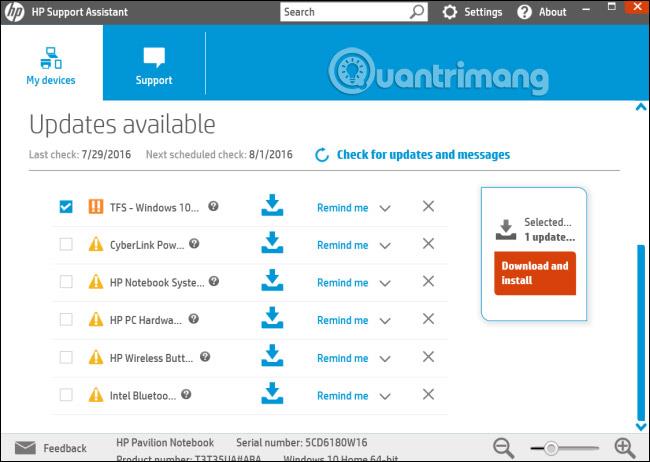
Lopuksi, saatat houkutella työkaluja, jotka lupaavat skannata kaikki ohjaimesi, varmuuskopioida ne ja pitää ne ajan tasalla. Sinun ei pitäisi käyttää näitä työkaluja. Heidän ajurien päivitysapuohjelmat ovat usein hyödyttömiä ja jopa haitallisia.
Tietokoneen päivittäminen voi joskus olla pelottava tehtävä, mutta käytettävissä on työkaluja, jotka helpottavat sitä. Ja se on tärkeä tehtävä, joka sinun tulee suorittaa, jos haluat, että tietokoneesi pysyy turvallisena ja luotettavana.
Katso lisää:
Syslog Server on tärkeä osa IT-järjestelmänvalvojan arsenaalia, varsinkin kun on kyse tapahtumalokien hallinnasta keskitetyssä paikassa.
Virhe 524: Aikakatkaisu tapahtui on Cloudflare-kohtainen HTTP-tilakoodi, joka ilmaisee, että yhteys palvelimeen katkesi aikakatkaisun vuoksi.
Virhekoodi 0x80070570 on yleinen virheilmoitus tietokoneissa, kannettavissa tietokoneissa ja tableteissa, joissa on Windows 10 -käyttöjärjestelmä. Se näkyy kuitenkin myös tietokoneissa, joissa on Windows 8.1, Windows 8, Windows 7 tai vanhempi.
Blue screen of death -virhe BSOD PAGE_FAULT_IN_NONPAGED_AREA tai STOP 0x00000050 on virhe, joka ilmenee usein laitteisto-ajurin asennuksen tai uuden ohjelmiston asennuksen tai päivityksen jälkeen, ja joissakin tapauksissa syynä on, että virhe johtuu korruptoituneesta NTFS-osiosta.
Video Scheduler Internal Error on myös tappava sininen näyttövirhe, tämä virhe ilmenee usein Windows 10:ssä ja Windows 8.1:ssä. Tämä artikkeli näyttää joitakin tapoja korjata tämä virhe.
Voit nopeuttaa Windows 10:n käynnistystä ja lyhentää käynnistysaikaa noudattamalla alla olevia ohjeita poistaaksesi Epicin Windowsin käynnistyksestä ja estääksesi Epic Launcherin käynnistymisen Windows 10:n kanssa.
Sinun ei pitäisi tallentaa tiedostoja työpöydälle. On olemassa parempia tapoja tallentaa tietokonetiedostoja ja pitää työpöytäsi siistinä. Seuraava artikkeli näyttää sinulle tehokkaampia paikkoja tiedostojen tallentamiseen Windows 10:ssä.
Oli syy mikä tahansa, joskus sinun on säädettävä näytön kirkkautta eri valaistusolosuhteiden ja -tarkoituksiin sopivaksi. Jos sinun on tarkkailtava kuvan yksityiskohtia tai katsottava elokuvaa, kirkkautta on lisättävä. Päinvastoin, saatat haluta myös vähentää kirkkautta suojataksesi kannettavan tietokoneen akkua.
Herääkö tietokoneesi satunnaisesti ja avaa ikkunan "Tarkistaa päivityksiä"? Yleensä tämä johtuu MoUSOCoreWorker.exe-ohjelmasta - Microsoftin tehtävästä, joka auttaa koordinoimaan Windows-päivitysten asennusta.
Tässä artikkelissa kerrotaan, kuinka PuTTY-pääteikkunaa käytetään Windowsissa, miten PuTTY määritetään, miten määritykset luodaan ja tallennetaan ja mitä määritysasetuksia muutetaan.








